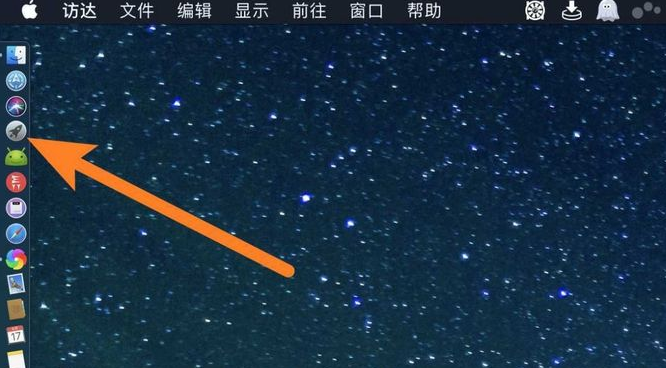
经常看到有用户会给自己的苹果电脑安装双系统进行使用,方便我们进行操作,但是很多用户安装完成后却不知道双系统该如何启动,下面小编就把win10双系统无法启动的解决方法分享给大家,一起来看看吧。
win10系统无法启动
1.在mac的操作页面中我们选择【设置】。
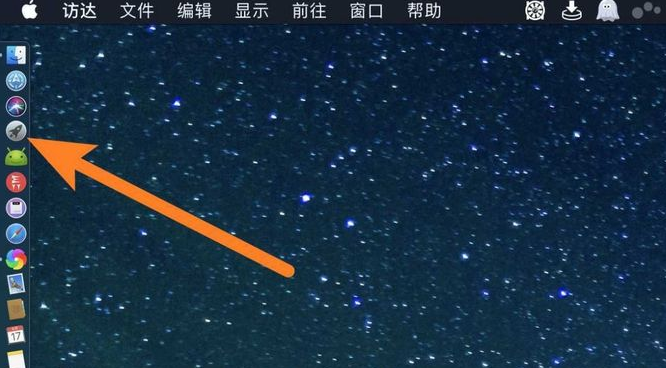
2.在打开的页面找到【系统偏好设置】,点击进入【启动磁盘】当中。

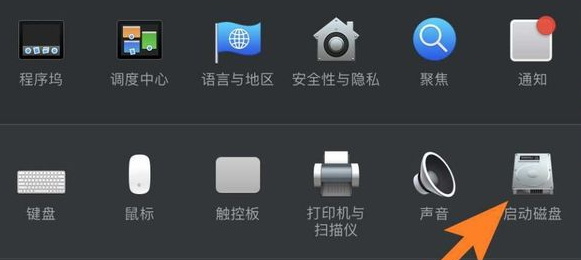
3.此时我们点击页面左侧下方的锁头,输入密码进行解锁。
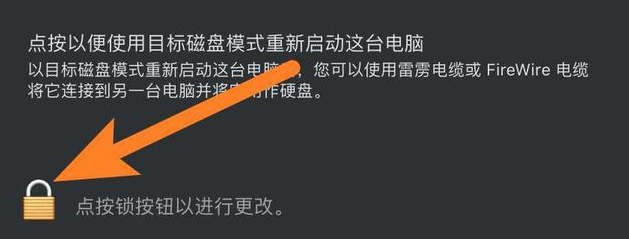
4.输入完成后我们选中win10系统。
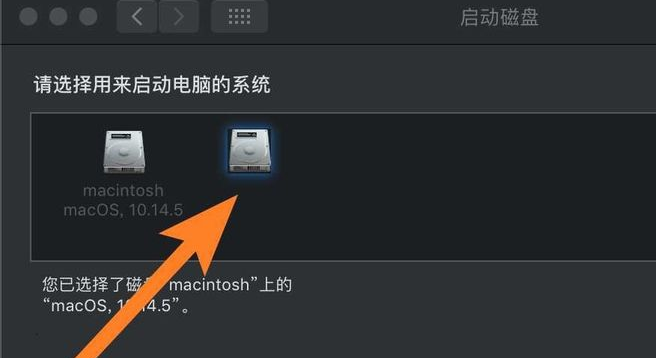
5.最后找到右侧的重新启动,此时就会重启进入到我们的win10系统当中。
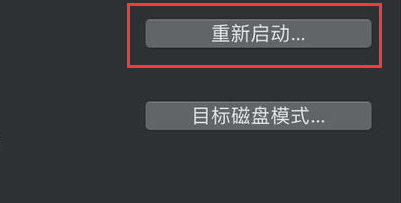
关于苹果双系统win10无法启动的步骤就分享到这啦,有需要的小伙伴可以根据上述方法进行操作。






 粤公网安备 44130202001059号
粤公网安备 44130202001059号